
Komut istemi dediğimiz Cmd panelinden vereceğimiz komutlar işimizi oldukça kolaylaştırmaktadır. Gel gelelim bazı komutların çalışması için Komut isteminin yönetici yetkilerinde çalışması gerekmektedir

Bir diğer pratik yöntem de ise Çalıştır penceresine Cmd yazdıktan sonra Klavyenizdeki Ctrl + Shift + Enter tuşlarını kullanmaktır. Komut istemi anında yönetici yetkilerinde açılacaktır.

Fakat üstteki yöntemlerden daha pratik olanı ise Masaüstüne Komut isteminin bir kısayolunu oluşturup bunun yönetici yetkilerinde çalışmasını sağlamaktır, bunu da şu şekilde yapabilirsiniz aşağıdaki komutu çalıştır penceresine yazın ve Enter tuşuna basıp ilgili konumu açın.
%WINDIR%\System32
Ardından cmd.exe yi bulun ve sağ tıklayıp Gönder - Masaüstü (Kısayol oluştur) deyin. Bu işlemi bir tıkla yapabilmek için Sayfa sonunda sizler için sunduğumuz indirme linkinden edineceğiniz "Cmd_shortcut.vbe" dosyasını kullanabilirsiniz.Bir tıkla masaüstünüze Cmd kısayolu oluşacaktır.

Ardından oluşan bu kısayola sağ tıklayıp Özellikler dedikten sonra Gelişmiş kısmına tıklayıp açılan pencerede "Yönetici olarak çalıştır" kısmına tik koyun
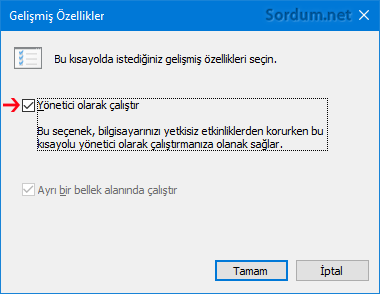
Artık masaüstünüzde bulunan bu Cmd ikonuna tıkladığınızda , Kullanıcı hesabı denetimi penceresi açılacak ve Bu uygulamanın cihazınızda değişiklik yapmasına izin vermek istiyormusunuz sorusunu soracaktır "Evet" derseniz Cmd yönetici yetkilerinde çalışacaktır. Eğer sayfa sonundaki Vbe scripti ile ilgili kısayolu oluşturduktan sonra Gelişmiş kısmından Yönetici olarak çalıştır kutucuğunu işaretlediyseniz. Klavyenizdeki Ctrl + Alt + Z klavye tuş kombinasyonunu kullanarak ta Komut istemini yönetici yetkilerinde açabileceksiniz. Elbette Oluşturulan Cmd ikonunun masaüstünde olması gerekiyor bunu sildiğinizde ilgili tuş kombinasyonu çalışmayacaktır.
Eğer ben bunlarla uğraşmak istemiyorum bir tıkla Komut istemi dediğimiz Cmd yi yönetici yetkilerinde çalıştıracak bir script lazım diyorsanız yine sayfa sonunda bu işi yapan Cmd_admin.vbe isimli scripti çalıştırmanız yeterlidir.

- Komut istemi (Cmd) kullanımını yasaklayalım Burada
- Komut istemiyle Tarih ve saat değişikliği Burada
- Sağ tuşa yönetici Komut istemi ekleyelim Burada
- Az bilinen birkaç cmd komutu Burada
- Komut istemini klasör içerisinde açalım Burada
- Komut istemi (cmd) ile DNS değiştirin Burada
- Görev yöneticisinden Yönetici komut istemini açalım Burada
- Komut istemi varsayılan boyutu nasıl değiştirilir Burada
- Komut istemi rengini ve saydamlığını değiştirelim Burada
07.01.2012 Tarihli başlık güncellenmiştir



Rica ederim 🙂
Aramaya cmd yazmaktan kurtuldum oleyyyy. teşekkürler abi
Teşekürler TRWE
@Serkan ASLAN.....
Aşağıda 2017 yılının Kasım ayının 11'inde saat 21:46'de tarafımdan oluşturulmuş konuyu incelediğiniz zaman yüzünüz gülecektir.
Web Link ...
Teşekürler kemal verdiğin kodlar Windows 10 son sürümde kısır döngüye sebep oluyor malesef.
Windows 10 üzerinde çalışan kodlar aşağıdaki gibidir. Konu güncellenirse kodlar daha okunaklı olur aslında.
@ECHO OFF
PUSHD "%~dp0"
CD /D %~dp0
fsutil dirty query %SYSTEMDRIVE% >nul 2>&1 && GOTO Main
SETLOCAL
MODE CON COLS=80 LINES=3
COLOR CF
TITLE Lutfen Bekleyiniz...
ECHO.
ECHO YONETICI YETKISI ISTENIYOR...
SET scriptDir=%~dp0
SET scriptDir=%scriptDir:~0,-1%
SET params=%~f0 %*
SET params=%params:"=\"%
PowerShell -Command "Start-Process cmd.exe -ArgumentList '/C START \".\" /D \"%scriptDir%\" CMD /C %params%' -WorkingDirectory \"%scriptDir%\" -Verb runAs" >nul 2>&1
::SET params=%params:"=" ^& Chr(34) ^& "%
::ECHO Set objShell = CreateObject("Shell.Application")>"%tmp%\GetBatchAdmin.vbs"
::ECHO objShell.ShellExecute "cmd.exe", "/c start " ^& Chr(34) ^& "." ^& Chr(34) ^& " /D " ^& Chr(34) ^& "%scriptDir%" ^& Chr(34) ^& " cmd /u /c %params%", "", "runas", ^1>>"%tmp%\GetBatchAdmin.vbs"
::cscript "%tmp%\GetBatchAdmin.vbs" //Nologo
::IF EXIST "%tmp%\GetBatchAdmin.vbs" DEL "%tmp%\GetBatchAdmin.vbs"
ENDLOCAL
EXIT /B
:Main
ECHO Sordum.NET
TIMEOUT /T 5 >nul
Malesef Windows 10 için Microsoft önlem almış , Microsoftu anlamak mümkün değil , Kullanıcının işini kolaylaştıran birşey varsa bunu bozmaya bayılıyor
windows 10 için herhangi bir ekleme yapmak gerekiyormu? windows 7de çalıştı 10 da çalışmadı...